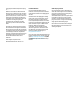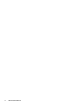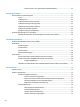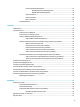Användarhandbok
© Copyright 2016 HP Development Company, L.P. AMD är ett varumärke som tillhör Advanced Micro Devices, Inc. Bluetooth är ett varumärke som tillhör ägaren och som används av HP Inc. på licens. Intel, Celeron, Centrino, Pentium och Thunderbolt är varumärken som tillhör Intel Corporation i USA och andra länder. Microsoft och Windows är antingen registrerade varumärken eller varumärken som tillhör Microsoft Corporation i USA och/eller andra länder.
Säkerhetsmeddelande VARNING: Minska risken för värmerelaterade skador eller överhettning genom att inte ha datorn direkt i knäet eller blockera datorns luftventiler. Använd bara datorn på en hård, plan yta. Se till att ingen hård yta som en närliggande skrivare, eller mjuka ytor som kuddar, mattor eller klädesplagg blockerar luftflödet. Låt inte heller nätadaptern komma i kontakt med huden eller mjuka föremål, till exempel kuddar, tjocka mattor eller klädesplagg, under drift.
iv Säkerhetsmeddelande
Processorns konfigurationsinställning (endast vissa produkter) VIKTIGT: Vissa datorprodukter är konfigurerade med en Intel® Pentium® N35xx/N37xx- eller Celeron® N28xx/N29xx/N30xx/N31xx-processor och ett Windows®-operativsystem. På dessa modeller får du inte ändra konfigurationsinställningen för processorn i msconfig.exe från 4 eller 2 processorer till 1 processor. Om du gör det går det inte att starta om datorn. Du måste då göra en fabriksåterställning för att återställa de ursprungliga inställningarna.
vi Processorns konfigurationsinställning (endast vissa produkter)
Innehåll 1 Välkommen ................................................................................................................................................... 1 Hitta information ................................................................................................................................................... 2 2 Komponenter ................................................................................................................................................
Ansluta en lands- eller regionspecifik modemkabeladapter ......................................... 22 4 Navigering på skärmen ................................................................................................................................ 23 Med styrplattan och pekskärmsgester ............................................................................................................... 23 Trycka ................................................................................................
Hantera låg batteriladdningsnivå ................................................................................... 35 Identifiera låga batteriladdningsnivåer ....................................................... 36 Åtgärda låg batteriladdningsnivå ................................................................ 36 Spara på batteriet ........................................................................................................... 36 Kassera ett batteri ..........................................
Rengöringsprocedurer ...................................................................................................................... 50 Rengöra bildskärmen ...................................................................................................... 51 Rengöra sidorna eller höljet ........................................................................................... 51 Rengöra styrplattan, tangentbordet eller musen (endast vissa produkter) .................
14 Tillgänglighet ............................................................................................................................................ 67 Hjälpmedel som stöds ......................................................................................................................................... 67 Kontakta support ................................................................................................................................................. 67 Index ................
xii
1 Välkommen När du konfigurerat och registrerat datorn rekommenderar vi att du utför följande steg att få ut så mycket som möjligt av din smarta investering: ● TIPS: När du snabbt vill gå tillbaka till datorns Startskärm från en öppen app eller Windows- skrivbordet trycker du på Windows-tangenten på tangentbordet. Om du trycker på Windows- tangenten en gång till kommer du tillbaka till den föregående skärmen.
Hitta information Använd den här tabellen för att hitta bl.a. produktbeskrivning och hur-gör-man-information. Resurs Innehållsförteckning Installationsanvisningar ● Översikt över konfigurering och funktioner i datorn HP-support ● Chatta med en HP-tekniker online För support från HP, gå till http://www.hp.com/support.
Resurs ▲ Innehållsförteckning Klicka på frågetecknet i aktivitetsfältet. Välj Min dator, välj fliken Specifikationer och välj sedan Användarhandböcker. Begränsad garanti* ● Specifik garantiinformation för den här datorn Så här kommer du åt detta dokument: ▲ Välj Start-knappen, Alla appar, HP Hjälp och support och sedan HP-dokumentation. – eller – ▲ Välj Start-knappen, Alla appar, HP och sedan HPdokumentation.
2 Komponenter Hitta maskinvara Så här får du reda på vilken maskinvara som finns installerad på datorn: ▲ Skriv enhetshanteraren i sökrutan i aktivitetsfältet och välj sedan appen Enhetshanteraren. En lista över alla enheter som har installerats på datorn visas. Om du vill ha information om systemets maskinvarukomponenter och versionsnumret för systemets BIOS trycker du på fn+esc (endast vissa produkter).
Höger OBS! Titta på bilden som närmast motsvarar din dator. Komponent Beskrivning (1) USB Type-C-port, för laddning Ansluter en USB-enhet med Type-C-port och laddar produkter som mobiltelefoner, bärbara datorer, plattor och MP3-spelare. (2) USB 3.0-port Ansluter en extra USB-enhet, t.ex. tangentbord, mus, extern hårddisk, skrivare, skanner eller USB-hubb. (3) HDMI-port Ansluter en extra video- eller ljudenhet, t.ex.
Komponent (10) Beskrivning Kombinerat jack för ljudutgång (hörlurar)/ ljudingång (mikrofon) Ansluter stereohögtalare, hörlurar, hörsnäckor, ett headset eller en TV-ljudkabel (tillval). Ansluter även en headsetmikrofon (tillval). Detta uttag stöder inte extra fristående mikrofoner. VARNING: Minska risken för hörselskador genom att justera volymen innan du sätter på dig hörlurarna, hörsnäckorna eller ett headset. Ytterligare säkerhetsinformation finns i Reglerings-, säkerhets- och miljöföreskrifter.
Komponent Beskrivning (3) USB 2.0-laddningsport Ansluter en extra USB-enhet, t.ex tangentbord, mus, extern hårddisk, skrivare, skanner eller USB-hubb och kan ladda produkter som mobiltelefoner, bärbara datorer, plattor och MP3spelare. (4) Kombinerat jack för ljudutgång (hörlurar)/ ljudingång (mikrofon) Ansluter stereohögtalare, hörlurar, hörsnäckor, ett headset eller en TV-ljudkabel (tillval). Ansluter även en headsetmikrofon (tillval). Detta uttag stöder inte extra fristående mikrofoner.
Komponent Beskrivning (11) USB 3.0-port Ansluter en extra USB-enhet, t.ex. tangentbord, mus, extern hårddisk, skrivare, skanner eller USB-hubb. (12) USB Type-C-port, för laddning Ansluter en USB-enhet med Type-C-port och laddar produkter som mobiltelefoner, bärbara datorer, plattor och MP3-spelare. Bildskärm OBS! Titta på bilden som närmast motsvarar din dator.
Komponent Beskrivning – eller – Klicka på frågetecknet i aktivitetsfältet. 2. Välj Min dator, välj fliken Specifikationer och välj sedan Användarhandböcker. Ovansidan Styrplattan Komponent Beskrivning (1) Styrplattans zon Läser av dina fingergester för att flytta pekaren eller aktivera objekt på skärmen. (2) Vänster knapp på styrplattan Fungerar som vänsterknappen på en extern mus. (3) Höger knapp på styrplattan Fungerar som högerknappen på en extern mus.
Komponent (1) Beskrivning Strömlampa ● Tänd: Datorn är på. ● Blinkande: Datorn är i strömsparläge. Strömmen till skärmen och andra inaktiva komponenter stängs av. ● Släckt: Datorn är avstängd eller i viloläge. Viloläge är ett energisparläge som använder minsta möjliga ström. (2) Caps lock-lampa Tänd: Med caps lock-läget aktiverat skriver alla tangenter versalt. (3) Lampa för avstängd mikrofon ● Gul: Mikrofonljudet är avstängt. ● Släckt: mikrofonljudet är på.
Knappar, högtalare och fingeravtrycksläsare OBS! Titta på bilden som närmast motsvarar din dator. Komponent (1) Beskrivning Strömknapp ● Slå på datorn genom att trycka på knappen. ● När datorn är påslagen aktiverar du strömsparläget genom att snabbt trycka på knappen. ● När datorn är i strömsparläge avslutar du detta genom att snabbt trycka på knappen. ● När datorn är i viloläge avslutar du detta genom att snabbt trycka på knappen.
Komponent Beskrivning (4) Ljud av-knapp Stänger av och återställer högtalarljudet. (5) Fingeravtrycksläsare (endast vissa produkter) Tillåter inloggning i Windows med hjälp av fingeravtryck istället för lösenord. Särskilda funktionstangenter OBS! Titta på bilden som närmast motsvarar din dator. Komponent Beskrivning (1) esc-tangent Visar systeminformation när du trycker på den i kombination med fn-tangenten.
Använda snabbtangenterna Så här använder du en snabbtangent: ▲ Tryck på fn-tangenten och sedan på önskad funktionstangent som representeras av ikonerna nedan. Tryck på fn+ funktionstangent Beskrivning Initierar strömsparläget, som lagrar information i systemminnet. Bildskärm och övriga systemkomponenter stängs av och strömförbrukningen minskar. Avsluta strömsparläget genom att trycka på strömknappen helt kort.
Undersidan OBS! Titta på bilden som närmast motsvarar din dator. Komponent (1) Beskrivning Servicelucka (1 eller 2 beroende på modell) Ger åtkomst till hårddiskfacket, modulplatsen för WLAN, modulplatsen för WWAN, SIM-kortplatsen och minnesmodulplatserna.
Etiketter På etiketterna som sitter på datorn finns information som du kan behöva när du felsöker systemet eller reser utomlands med datorn. VIKTIGT: De etiketter som beskrivs i detta avsnitt kan sitta på följande ställen: på undersidan av datorn, inuti batterifacket, under serviceluckan eller på baksidan av bildskärmen. ● Serviceetikett – Innehåller viktig information för att identifiera din dator.
Sätta i ett SIM-kort (endast vissa produkter) OBS! Titta på bilden som närmast motsvarar din dator. VIKTIGT: Sätt i SIM-kortet varsamt så att kopplingarna inte skadas. Dator med gångjärnsförsedd SIM-kortplats Så här sätter du i ett SIM-kort: 1. Stäng av datorn genom att använda kommandot Avsluta. 2. Stäng skärmen. 3. Koppla från alla externa enheter som är anslutna till datorn. 4. Dra ut strömkabeln ur eluttaget. 5. Vänd datorn upp och ned på en plan yta. 6. Ta bort serviceluckan. 7.
Dator med SIM-kortplats Så här sätter du i ett SIM-kort: 1. Stäng av datorn genom att använda kommandot Avsluta. 2. Stäng skärmen. 3. Koppla från alla externa enheter som är anslutna till datorn. 4. Dra ut strömkabeln ur eluttaget. 5. Vänd datorn upp och ned på en plan yta. 6. Ta bort serviceluckan. 7. För in SIM-kortet i SIM-kortplatsen och tryck sedan in SIM-kortet tills det sitter ordentligt. OBS! SIM-kortet för din dator kanske ser annorlunda ut jämfört med illustrationen i detta avsnitt.
3 Nätverksanslutningar Du kan ta med dig datorn överallt. Men du kan även utforska världen hemifrån och visa information på miljontals webbplatser med hjälp av datorn och en trådbunden eller trådlös nätverksanslutning. I det här kapitlet beskrivs hur du ansluter datorn till Internet.
Ansluta datorn till ett WLAN OBS! Om du vill ha åtkomst till Internet i ditt hem måste du öppna ett konto hos en Internetleverantör. Kontakta en lokal Internetleverantör och köp en Internettjänst och ett modem. Internetleverantören hjälper dig att installera modemet och nätverkskabeln för att ansluta din trådlösa router till modemet, och testar att Internettjänsten fungerar. Anslut till WLAN genom att följa dessa steg: 1. Kontrollera att den trådlösa enheten är påslagen. 2.
Om du vill veta mer om HP:s mobila bredband och hur du aktiverar ovanstående tjänst hos önskad mobilnätoperatör, kan du läsa informationen om HP:s mobila bredband som medföljer datorn. Använda HP Mobile Connect Pro (endast vissa produkter) HP Mobile Connect Pro är en förbetald mobil bredbandstjänst som ger en kostnadseffektiv, säker, enkel och flexibel mobil bredbandsanslutning för din dator. För att använda HP Mobile Connect Pro måste datorn ha ett SIM-kort och appen HP Mobile Connect.
OBS! Om du måste verifiera enheten visas en kopplingskod. Följ anvisningarna på skärmen för den enhet du lägger till för att bekräfta att koden stämmer överens med kopplingskoden. Mer information finns i den dokumentation som medföljde enheten. OBS! Kontrollera att Bluetooth har aktiverats på enheten om den inte visas på listan. Vissa enheter kan ha ytterligare krav; mer information finns i den dokumentation som medföljde enheten.
Ansluta en modemkabel Så här ansluter du modemkabeln: 1. Anslut modemkabeln till modemuttaget (1) på datorn. 2. Sätt i modemkabeln i RJ-11-telefonjacket på väggen (2). OBS! Om modemkabeln har ett störningsskydd (3) avsett att förhindra störningar från TV- och radiomottagning, ska änden med störningsskyddet vara vänd mot datorn. Ansluta en lands- eller regionspecifik modemkabeladapter Telefonjacken ser olika ut i olika länder och regioner.
4 Navigering på skärmen Du kan navigera på datorskärmen på följande sätt: ● Använd pekgester direkt på datorskärmen (endast vissa produkter) ● Använd pekgester på styrplattan ● Använd tangentbord och mus (mus är ett tillval och köps separat) ● Använd tangentbordet på skärmen (endast vissa produkter) ● Använd styrspaken (endast vissa produkter) Med styrplattan och pekskärmsgester Med styrplattan kan du navigera på datorskärmen och styra pekaren med hjälp av enkla pekgester.
Tvåfingersrullning (endast styrplatta) Använd tvåfingersrullning för att gå uppåt, nedåt eller i sidled på en sida eller i en bild. ● Placera två fingrar lite isär i styrplattezonen och dra dem uppåt, nedåt, åt vänster eller åt höger. Tvåfingerstryckning (endast styrplatta) Använd tvåfingersklick för att öppna menyn för ett objekt på skärmen. OBS! ● Vid tvåfingersklick utförs samma funktion som när du högerklickar med en mus.
Trefingerssvep (endast styrplatta) Använd trefingerssvep för att visa öppna fönster och för att växla mellan öppna fönster och skrivbordet. ● Svep med tre fingrar från dig för att se alla öppna fönster. ● Svep med tre fingrar mot dig för att visa skrivbordet. ● Svep med tre fingrar åt vänster eller höger för att växla mellan öppna fönster. Enfingersdragning (endast pekskärm) Använd enfingersdragning för att panorera eller rulla genom listor och sidor, eller för att flytta ett objekt.
Använda tangentbordet och en mus (tillval) Med tangentbordet och musen kan du skriva, välja objekt, rulla och utföra samma funktioner som med pekgester. Med tangentbordet kan du också använda åtgärdstangenter och snabbtangenter för att utföra specifika funktioner. OBS! I andra länder/regioner kan tangentbordet ha andra tangenter och tangentbordsfunktioner än vad som beskrivs i det här kapitlet.
5 Underhållningsfunktioner Använd din HP-dator för affärer eller nöjen, för att möta andra via webbkameran, mixa ljud och video eller ansluta externa enheter som en projektor, bildskärm, TV eller högtalare. I Komponenter på sidan 4 ser du var du hittar ljud-, video- och kamerafunktionerna på din dator. Använda en webbkamera (endast vissa produkter) Datorn har en webbkamera (integrerad kamera) som spelar in video och tar bilder.
Ansluta headset VARNING: Minska risken för hörselskador genom att sänka volymen innan du sätter på dig hörlurarna, hörsnäckorna eller ett headset. Mer information om säkerhet finns i Reglerings-, säkerhets- och miljöföreskrifter. Så här kommer du åt detta dokument: 1. Skriv support i sökrutan i aktivitetsfältet och välj sedan appen HP Support Assistant. – eller – Klicka på frågetecknet i aktivitetsfältet. 2. Välj Min dator, välj fliken Specifikationer och välj sedan Användarhandböcker.
Ansluta videoenheter med VGA-kabel (endast vissa produkter) OBS! Om du vill ansluta en VGA-videoenhet till datorn behöver du en VGA-kabel, som säljs separat. Visa datorskärmbilden på en extern VGA-bildskärm eller projicera den vid en presentation genom att ansluta en bildskärm eller projektor till datorns VGA-port. 1. Anslut VGA-kabeln från bildskärmen eller projektorn till VGA-porten på datorn enligt bilden. 2.
2. Anslut den andra änden av kabeln till HD-TV:n eller HD-bildskärmen. 3. Om du trycker på fn+f4 alternerar datorns skärmbild mellan fyra visningslägen: ● Endast datorskärm: Skärmbilden visas endast på datorn. ● Dubblettläge: Skärmbilden visas samtidigt på både datorn och den externa enheten. ● Utökat läge: Skärmbilden visas fördelad över både datorn och den externa enheten. ● Endast sekundär skärm: Skärmbilden visas endast på den externa enheten.
Identifiera och ansluta till Miracast-kompatibla trådlösa skärmar (endast vissa produkter) Om du vill identifiera och ansluta till en Miracast-kompatibel trådlös skärm utan att stänga den app som du har öppen för tillfället följer du instruktionerna nedan. Så här öppnar du Miracast: ▲ Skriv projicera i sökrutan i aktivitetsfältet och klicka sedan på Visa på en andra bildskärm. Klicka på Anslut till en trådlös bildskärm och följ sedan instruktionerna på skärmen.
6 Energihantering OBS! En dator kan ha en strömknapp eller en strömbytare. Uttrycket strömknapp används i den här handboken för båda typerna av strömreglage. Stänga av datorn VIKTIGT: Information som inte har sparats går förlorad om datorn stängs av. När du använder avstängningskommandot avslutas alla öppna program, inklusive operativsystemet, och sedan stängs skärmen och datorn av.
VIKTIGT: Du kan minska risken för informationsförlust och försämrad ljud- och videokvalitet samt problem med ljud- och videofunktionerna genom att inte initiera strömsparläget när information läses till eller från en skiva eller ett externt minneskort. OBS! Det går inte att initiera någon typ av nätverksanslutning eller utföra datorfunktioner när datorn är försatt i strömsparläge.
● Om du vill visa den återstående batteriladdningen i procent och det aktuella energischemat placerar du muspekaren över energimätarikonen ● . Om du vill använda Energialternativ klickar du på energimätarikonen och väljer ett alternativ i listan. Du kan också skriva energialternativ i sökrutan i aktivitetsfältet och sedan välja Energialternativ. Olika energimätarikoner visas när datorn drivs med batteri respektive nätström.
Klicka på frågetecknet i aktivitetsfältet. 2. Välj Min dator, välj fliken Diagnostik och verktyg och välj sedan HP Batterikontroll. Kontakta support om HP Batterikontroll visar att batteriet bör bytas. I HP Support Assistant hittar du följande verktyg och informationsresurser för batteriet.
Identifiera låga batteriladdningsnivåer Batterilampan uppför sig på följande sätt om en låg eller kritiskt låg laddningsnivå nås för ett batteri som används som datorns enda tillgängliga strömkälla. ● Batterilampan (endast vissa produkter) indikerar en låg eller kritiskt låg batterinivå. – eller – ● Ikonen Energimätare på skrivbordet visar ett meddelande om att batterinivån är låg eller kritiskt låg.
Använda nätström VARNING: Minska risken för säkerhetsproblem genom att bara använda den nätadapter som medföljer datorn, en reservnätadapter från HP eller en kompatibel nätadapter som köpts från HP. OBS! Information om hur du ansluter datorn till elnätet finns på affischen Installationsanvisningar, som medföljer datorn. Nätström tillförs via en godkänd nätadapter eller en tillvalsenhet för dockning eller expansion.
7 Säkerhet Skydda datorn De standardsäkerhetsfunktioner som finns i Windows och Setup Utility (BIOS) kan skydda dina personliga inställningar och data från en mängd olika hot. OBS! Säkerhetslösningar är avsedda att ha ett avskräckande syfte. De kan inte alltid förhindra att en produkt blir skadad eller stulen. OBS! Innan du skickar in datorn på service bör du säkerhetskopiera och radera konfidentiella filer och ta bort alla lösenordsinställningar.
Använda lösenord Ett lösenord är en kombination av tecken som du väljer för att skydda information i datorn. Flera typer av lösenord kan ställas in, beroende på hur du vill kontrollera åtkomst till din information. Lösenord kan väljas i Windows eller i Computer Setup som är förinstallerat på datorn. ● Lösenord för BIOS-administratör och DriveLock ställs in i Computer Setup och hanteras av datorns BIOS. ● Lösenord för Windows ställs in enbart i operativsystemet Windows.
Lösenord Funktion OBS! På vissa produkter måste ett BIOS-administratörslösenord ställas in innan du kan ställa in ett DriveLock-lösenord. Användarlösenord för DriveLock* Skyddar mot åtkomst till den interna hårddisk som skyddas av DriveLock och skapas under DriveLock Passwords (DriveLocks lösenord) under aktiveringsprocessen. OBS! På vissa produkter måste ett BIOS-administratörslösenord ställas in innan du kan ställa in ett DriveLock-lösenord.
▲ Stäng av plattan. Tryck på strömknappen i kombination med volymsänkningsknappen tills startmenyn visas och tryck sedan på F10 för att öppna Computer Setup. 2. Välj Security (Säkerhet), välj Change BIOS Administrator Password (Ändra BIOSadministratörslösenord) eller Change Password (Ändra lösenord) (endast vissa produkter) och tryck sedan på Retur. 3. Skriv det aktuella lösenordet när du uppmanas att göra det. 4. Skriv det nya lösenordet när du uppmanas att göra det. 5.
Ange ett BIOS-administratörslösenord Skriv ett lösenord vid BIOS Administrator password (BIOS-administratörslösenord) med samma tangenter som du använde för att ange lösenordet och tryck på Retur. Efter två misslyckade försök att ange BIOSadministratörslösenordet måste du starta om datorn innan du kan försöka igen.
Ställa in ett DriveLock-lösenord Så här ställer du in ett DriveLock-lösenord i Computer Setup: 1. Starta Computer Setup. ● ● 2. Datorer eller plattor med tangentbord: 1. Stäng av datorn. 2. Tryck på strömknappen och när HP-logotypen visas trycker du på f10 för att öppna Computer Setup. Plattor utan tangentbord: 1. Stäng av plattan. 2. Tryck på strömknappen i kombination med volymsänkningsknappen tills startmenyn visas och tryck sedan på F10 för att öppna Computer Setup.
3. Välj den hårddisk som du vill skydda och tryck sedan på Retur. 4. Följ anvisningarna på skärmen och välj alternativen för att aktivera DriveLock och ange lösenord när du blir uppmanad att göra det. OBS! 5. På vissa produkter kan du bli ombedd att skriva DriveLock. Fältet är skiftlägeskänsligt. När du vill avsluta Computer Setup väljer du Main (Huvudmeny) Save Changes and Exit (Spara ändringar och avsluta) och sedan Yes (Ja). Inaktivera DriveLock (endast vissa produkter) 1. Starta Computer Setup.
Ändra ett DriveLock-lösenord (endast vissa produkter) Så här ändrar du ett DriveLock-lösenord i Computer Setup: 1. Stäng av datorn. 2. Tryck på strömknappen. 3. Vid prompten DriveLock Password (DriveLock-lösenord) skriver du det nuvarande användarlösenordet eller huvudlösenordet för DriveLock som du vill ändra. Tryck sedan på Retur och tryck sedan på f10 för att öppna Computer Setup. 4.
Ta bort det automatiska DriveLock-skyddet (endast vissa produkter) Så här tar du bort DriveLock-skyddet i Computer Setup: 1. Starta eller starta om datorn och tryck sedan på esc medan meddelandet "Press the ESC key for Startup Menu" (Visa startmenyn genom att trycka på ESC) visas längst ned på skärmen. 2. Tryck på f10 för att öppna Computer Setup. 3. Välj Security (Säkerhet), Hard Drive Tools (Hårddiskverktyg) och Automatic DriveLock (Automatisk DriveLock) och tryck sedan på Retur. 4.
OBS! I en del fall kan brandväggen spärra åtkomst till Internetspel, störa skrivar- eller fildelning i ett nätverk eller spärra tillåtna e-postbilagor. Du löser problemet tillfälligt genom att inaktivera brandväggen, utföra önskad aktivitet och sedan aktivera brandväggen igen. För att lösa problemet permanent måste du konfigurera om brandväggen.
När du har registrerat dina fingeravtryck i Credential Manager kan du använda Password Manager i HP Client Security för att lagra och fylla i dina användarnamn och lösenord på de webbplatser och i de program som stöds.
8 Underhåll Det är mycket viktigt att du regelbundet underhåller datorn så att den fungerar optimalt. I det här kapitlet förklarar vi hur du använder verktyg som Diskdefragmenteraren och Diskrensning. Det innehåller även anvisningar för hur du uppdaterar program och drivrutiner, instruktioner för rengöring av datorn samt tips som är användbara när du reser med (eller transporterar) datorn.
OBS! Eftersom SSD-enheter saknar rörliga delar behövs inte HP 3D DriveGuard för sådana enheter. Mer information finns i programvaruhjälpen till HP 3D DriveGuard. Identifiera HP 3D DriveGuards status Hårddisklampan på datorn ändrar färg för att visa att hårddisken i den primära och/eller sekundära hårddiskplatsen (endast vissa produkter) är parkerad.
VARNING: Försök inte rengöra datorn medan den är på. Du kan då få en elektrisk stöt och komponenterna kan skadas. 1. Stäng av datorn. 2. Koppla bort datorn från nätströmmen. 3. Koppla bort alla strömanslutna externa enheter. VIKTIGT: Spreja inte rengöringsmedel eller vätskor direkt mot någon yta på datorn eftersom de interna komponenterna då kan skadas. Vätskedroppar på ytan kan orsaka permanenta skador på interna komponenter.
VIKTIGT: Undvik att utsätta en enhet för magnetiska fält. På flygplatser finns magnetiska fält i säkerhetsutrustning som du går igenom och i handburna metalldetektorer. Löpande band på flygplatser och liknande säkerhetsutrustning som kontrollerar kabinbagage använder röntgen istället för magnetism och skadar inte enheter. ● Om du planerar att använda datorn under en flygresa bör du inte göra detta förrän det meddelas att det är tillåtet.
9 Säkerhetskopiering och återställning Det här kapitlet innehåller information om följande procedurer. I det här kapitlet beskrivs standardproceduren för de flesta produkter. ● Skapa återställningsmedier och säkerhetskopior ● Återställa systemet Om du vill ha mer information kan du gå till appen HP Support Assistant. ▲ Skriv support i sökrutan i Aktivitetsfältet och välj sedan appen HP Support Assistant. – eller – Klicka på frågeteckenikonen i aktivitetsfältet.
Använd verktygen i Windows för att skapa återställningspunkter och säkerhetskopior med personlig information, se Använda verktygen i Windows på sidan 54. ● Om datorn inte visar återställningspartitionen och Windows-partitionen i listan, kan du använda HP Recovery Manager för att skapa återställningsmedier efter att ha konfigurerat datorn. Med HPåterställningsmedier kan du återställa systemet om det blir något fel på hårddisken.
▲ Välj Start-knappen och välj sedan appen Komma igång. Återställning Det finns flera alternativ för att återställa systemet. Välj den metod som passar just din situation och kunskapsnivå bäst: VIKTIGT: ● Windows erbjuder flera alternativ för återställning från säkerhetskopia, till exempel att återställa datorn utan att ta bort filer eller återställa datorn till fabriksinställningarna. Mer information finns i appen Komma igång. ▲ ● Alla metoder finns inte för alla produkter.
● För att kunna använda alternativet Fabriksåterställning (enbart vissa produkter) måste du använda HPåterställningsmedier. Om du inte redan har skapat återställningsmedier, se Skapa HPåterställningsmedier (endast vissa produkter) på sidan 53. ● Om du inte kan skapa HP-återställningsmedier på datorn eller om HP-återställningen inte fungerar, kan du erhålla återställningsmedier för ditt system från supporten.
Använda HP-återställningsmedier för att återställa systemet Du kan använda HP-återställningsmedier för att återställa det ursprungliga systemet. Den här metoden kan användas om systemet inte har någon återställningspartition eller om hårddisken inte fungerar som den ska. 1. Säkerhetskopiera om möjligt alla dina personliga filer. 2. Sätt i HP-återställningsmediet och starta om datorn. OBS! Om datorn inte automatiskt startar om i HP Recovery Manager måste du ändra startordningen i datorn.
OBS! Alternativet Ta bort återställningspartitionen är endast tillgänglig på produkter som har stöd för funktionen. Gör så här för att ta bort HP:s återställningspartition: 58 1. Skriv recovery i sökrutan i aktivitetsfältet och välj sedan HP Recovery Manager. 2. Välj Ta bort återställningspartitionen och följ anvisningarna på skärmen.
10 Computer Setup (BIOS), TPM och HP Sure Start Använda Computer Setup Computer Setup, eller Basic Input/Output System (BIOS), styr kommunikationen mellan alla in- och utmatningsenheter i systemet (exempelvis diskenheter, bildskärm, tangentbord, mus och skrivare). I Computer Setup finns inställningar för de typer av enheter som är installerade, startordningen i datorn och mängden systemminne och utökat minne. OBS! Var mycket försiktig när du ändrar i Computer Setup.
Återställa fabriksinställningarna i Computer Setup OBS! Hårddiskläget ändras inte när standardvärdena återställs. Så här återställer du alla inställningar i Computer Setup till fabriksinställningarna: 1. Starta Computer Setup. Se Starta Computer Setup på sidan 59. 2. Välj Main (Huvudmeny) och välj sedan Apply Factory Defaults and Exit (Tillämpa fabriksinställningar och avsluta).
Ladda ned en BIOS-uppdatering VIKTIGT: Minska risken för allvarlig skada på datorn eller att installationen misslyckas genom att endast hämta och installera en BIOS-uppdatering medan datorn är ansluten till en tillförlitlig extern strömkälla via nätadaptern. Du bör varken ladda ned eller installera en BIOS-uppdatering medan datorn drivs med batteri, är dockad i en valfri dockningsenhet eller är ansluten till en extra strömkälla.
● 2. Starta eller starta om datorn och när HP-logotypen visas trycker du på f9 för att gå till menyn Boot Device Options (Alternativ för startenheten). Välj en startenhet och tryck på Retur. TPM BIOS-inställningar (endast vissa produkter) VIKTIGT: Innan du aktiverar Trusted Platform Module (TPM) i det här systemet måste du kontrollera att ditt sätt att använda TPM uppfyller kraven enligt lokala lagar, förordningar och policyer och du måste i tillämpliga fall inhämta godkännanden eller licenser.
11 Använda HP PC Hardware Diagnostics (UEFI) HP PC Hardware Diagnostics är ett UEFI-gränssnitt (Unified Extensible Firmware Interface) som gör att du kan köra diagnostiska tester för att avgöra om datorns maskinvara fungerar korrekt. Verktyget körs utanför operativsystemet så att det kan isolera maskinvarufel från problem som orsakats av operativsystemet eller andra programkomponenter.
3. Ange produktnamn eller -nummer. – eller – Välj Identifiera nu om du vill låta HP identifiera din produkt automatiskt. 64 4. Välj din dator och sedan ditt operativsystem. 5. I avsnittet Diagnostik ska du följa instruktionerna på skärmen för att markera och ladda ner den UEFIversion du vill ha.
12 Specifikationer Ineffekt I det här avsnittet hittar du information om strömförsörjning, som kan vara till hjälp när du planerar att resa utomlands med datorn. Datorn drivs med likström som kan tillföras från elnätet eller en likströmskälla. Elnätet måste vara av typen 100–240 V, 50–60 Hz. Även om datorn kan drivas av en fristående likströmskälla, rekommenderar vi att den endast drivs med en nätströmsadapter eller en likströmskälla som HP har levererat och godkänt för användning med datorn.
13 Elektrostatisk urladdning I en elektrostatisk urladdning frigörs statisk elektricitet när två objekt kommer i kontakt med varandra – till exempel när du får en stöt av att gå över en matta och sedan vidröra ett dörrhandtag av metall. En urladdning av statisk elektricitet från fingrar eller andra elektrostatiska ledare kan skada elektroniska komponenter.
14 Tillgänglighet HP utformar, producerar och marknadsför produkter och tjänster som kan användas av alla, inklusive av människor med funktionshinder, antingen på fristående basis eller med lämpliga hjälpenheter. Hjälpmedel som stöds HP-produkter stöder ett stort urval av hjälpmedel i operativsystemet och kan konfigureras för att fungera med ytterligare hjälpmedel. Använd sökfunktionen på enheten för att hitta mer information om hjälpmedel.
Index A administratörslösenord 39 ansluta till ett WLAN 19 antivirusprogram 46 använda energibesparande lägen 32 nätström 37 använda den integrerade numeriska knappsatsen 26 använda ljudinställningar 28 användarlösenord 39 använda tangentbordet och en mus (tillval) 26 Automatisk DriveLock 45 avstängning 32 B batteri byta 36 kassera 36 låga batteriladdningsnivåer 35 spara ström 36 urladdning 35 visa återstående laddning 35 batteriinformation, hitta 34 batterilampa 5, 7 batteriström 34 besparing, ström 36 BIO
J jack kombinerad ljudutgång (hörlurar)/ ljudingång (mikrofon) 7 nätverk 5 RJ-45 (nätverk) 5 K knappar höger styrplatta 9 ström 11, 32 utmatning av optisk enhet 5 vänster på styrplattan 9 knapp för trådlöst 18 knappsats inbäddad numerisk 12 integrerad numerisk 12 kombinerat jack för ljudutgång (hörlurar)/ljudingång (mikrofon), identifiera 6, 7 komponenter bildskärm 8 höger sida 5 ovansidan 9 undersidan 14 vänster sida 6 kontroller för trådlöst knapp 18 operativsystem 18 kritisk batteriladdning 32 L lampa fö
styrplatta använda 23 knappar 9 styrplattans zon identifiera 9 styrplattegester fyrfingerstryckning 24 trefingerssvep 25 tvåfingersrullning 24 tvåfingerstryckning 24 styrplatte- och pekskärmsgester trycka 23 tvåfingerszoom 23 ställa in energialternativ 32 ställa in lösenordsskydd för återaktivering 34 stänga av datorn 32 stöd, USB 59 Sure Start använda 62 systemet svarar inte 32 systemåterställning 55 systemåterställningspunkt skapa 54 systemåterställningspunkt, skapa 53 säkerhetskopior 53 T tangentbord och